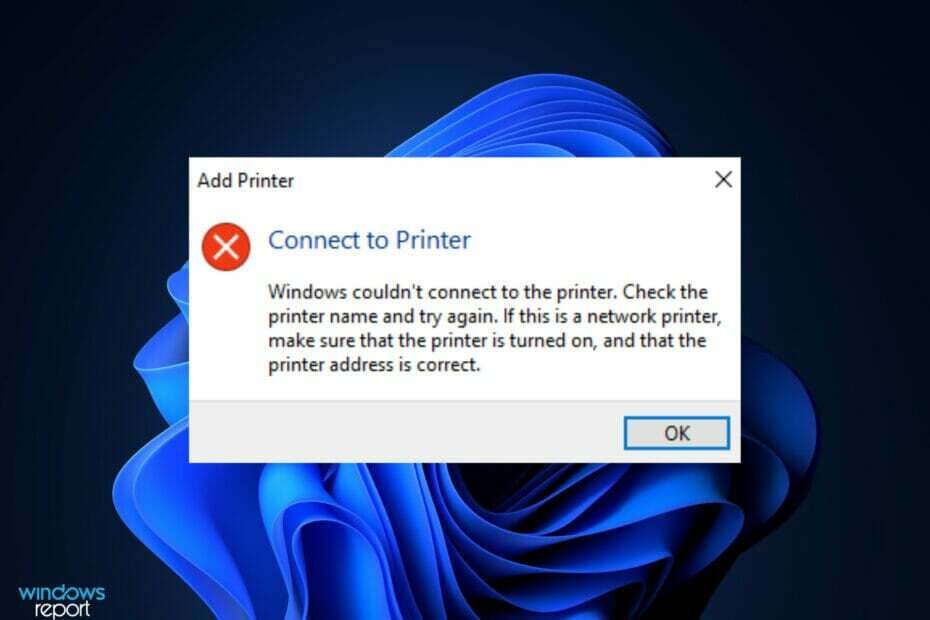Ви повинні встановити цей пакет якомога швидше.
- Користувачі зможуть закріпити буфер обміну, щоб вони ніколи не були втрачені.
- Пакет також включає додатковий Copilot та інші оновлення Moment 4.
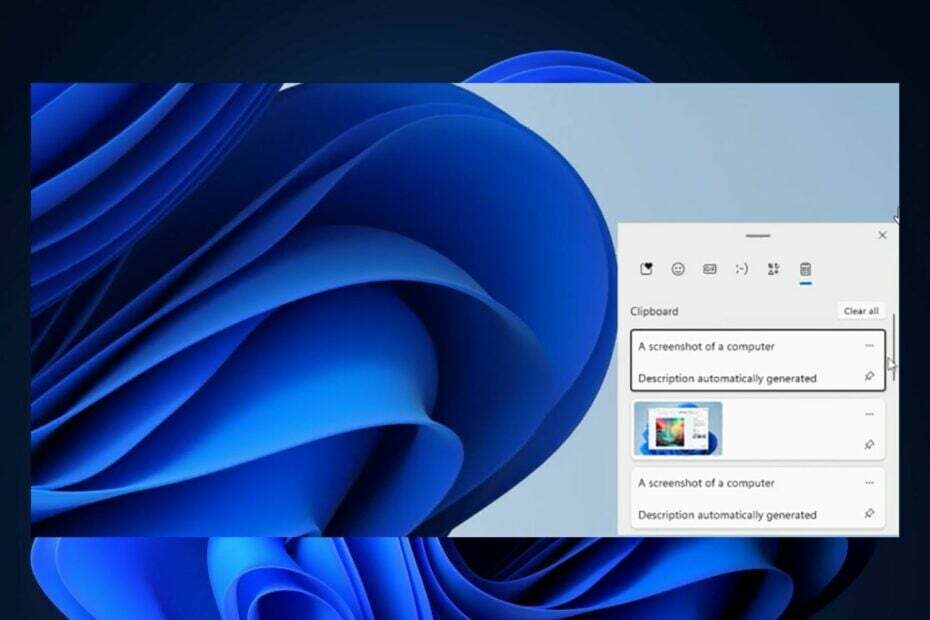
Останнє оновлення у вівторок, KB5031354, нарешті додає до Windows 11 багато довгоочікуваних функцій, зокрема Другий пілот, Перемикач Windows 365, нове меню налаштувань, і багато іншого. Щоб отримати повну інформацію про кожну функцію Moment 4, перейдіть до наша стаття про це.
Ці оновлення були частиною оновлень від 26 вересня, і якщо ви не встановлювали цей пакет, ви не можете пропустити це, оскільки KB5031354 є обов’язковим пакетом, який містить важливі оновлення безпеки. Тому вам слід встановити його відразу. Однак функції, про які ми згадували раніше, також є необов’язковими в цьому пакеті.
Але Microsoft приносить їх у пакеті, і якщо ви вирішите завантажити їх, переконайтеся, що ви ввімкнули Отримуйте останні оновлення, щойно вони стануть доступними параметр у налаштуваннях. 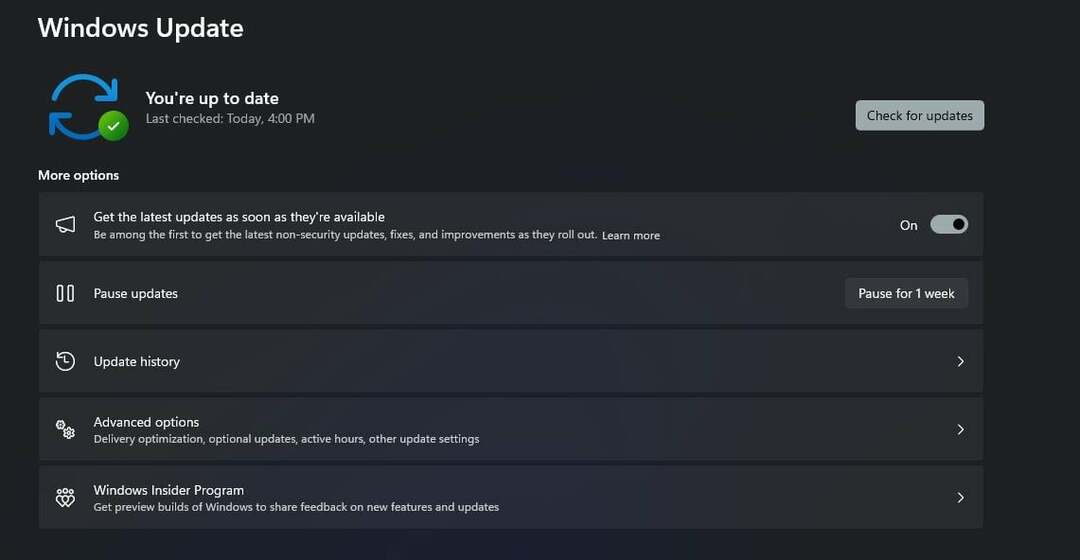
Після цього KB5031354 встановить Copilot, нову сторінку налаштувань та інші функції Moment 4. Однак вас має порадувати одна функція, зокрема.
Пакет Patch Tuesday надає новий досвід роботи з буфером обміну в Windows 11: можливість копіювати кілька вкладень у буфер обміну та запобігати їх видаленню з історії буфера обміну.
KB5031354: Як використовувати нові функції буфера обміну
Для початку ви можете запобігти втраті нещодавнього буфера обміну, закріпивши його. Таким чином, щоразу, коли ви копіюєте нове вкладення, цей закріплений буфер обміну відображатиметься під час введення CTRL + В.
Як закріпити буфер обміну? Це легко, ось що вам потрібно зробити:
- Натисніть кнопку Windows + V, щоб відкрити меню буфера обміну.
- Опинившись там, ви можете помітити ваші останні буфери обміну. Як бачите, у правій частині буфера обміну тепер є піктограма шпильки. Натисніть на нього, щоб закріпити буфер обміну.
Після встановлення KB5031354 Windows 11 дозволить вам закріпити кілька буферів обміну, як ви можете бачити на зображенні вище. Це запобіжить видаленню буфера обміну з історії буфера обміну. Найкраще в цьому? Вони залишаться в історії навіть після перезавантаження пристрою з Windows 11.
Крім того, KB5031354 містить кілька важливих оновлень системи безпеки, тому вкрай важливо встановити цей пакет якнайшвидше. Ви можете прочитати все про це в офіційний блог Microsoft.